演習 6: 自動コントローラージョブテンプレートの作成
他の言語でもお読みいただけます:  English、
English、 日本語,
日本語,  Español
Español
目次
目的
自動コントローラーでネットワークバックアップ構成ジョブテンプレートをデモンストレーションします。このジョブテンプレートは、4 つのルーターすべてから実行中の構成を保存し、タイムスタンプ付きでコントロールノードの /backup の下に保存します。
自動コントローラーで Ansible Playbook を実行するには、ジョブテンプレート を作成する必要があります。ジョブテンプレート には以下が必要です。
- ジョブを実行するための インベントリー
- デバイスにログインするための 認証情報。
- Ansible Playbook を含む プロジェクト
ガイド
ステップ 1: ジョブテンプレートの作成
-
Web UI を開き、左側のメニューの
Templatesリンクをクリックします。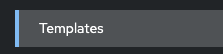
-
青い Add ボタンをクリックして、新しいジョブテンプレートを作成します。
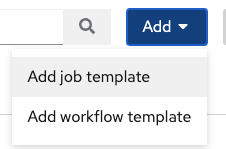
注記:
workflow templateではなく必ずjob templateを選択してください
-
次のようにジョブテンプレートパラメータを入力します。
Parameter Value Name Backup network configurations Job Type Run Inventory Workshop Inventory Project Workshop Project Execution Environment network workshop execution environment Playbook playbooks/network_backup.yml Credential Workshop Credential 記入されたジョブテンプレートパラメータのスクリーンショット:
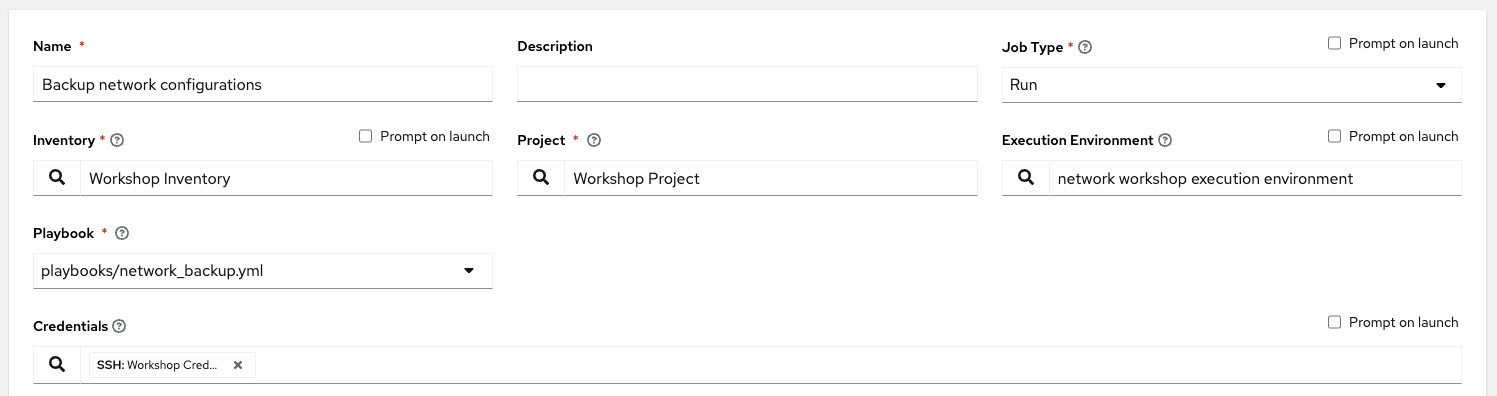
-
ジョブテンプレートに 2 番目の認証情報を追加します。
コントローラー認証情報 もこのジョブテンプレートに追加する必要があります。これは、自動コントローラーが Network-Restore ジョブテンプレートが使用するバックアップのプールを更新できるようにするためです。自動コントローラーは、ジョブテンプレートを使用してプログラムで更新し、構成を動的に追加または更新できます。ドロップダウンボックスを使用して 2 番目の認証情報を選択し、Red Hat Ansible Automation Platform 認証情報タイプを選択します。
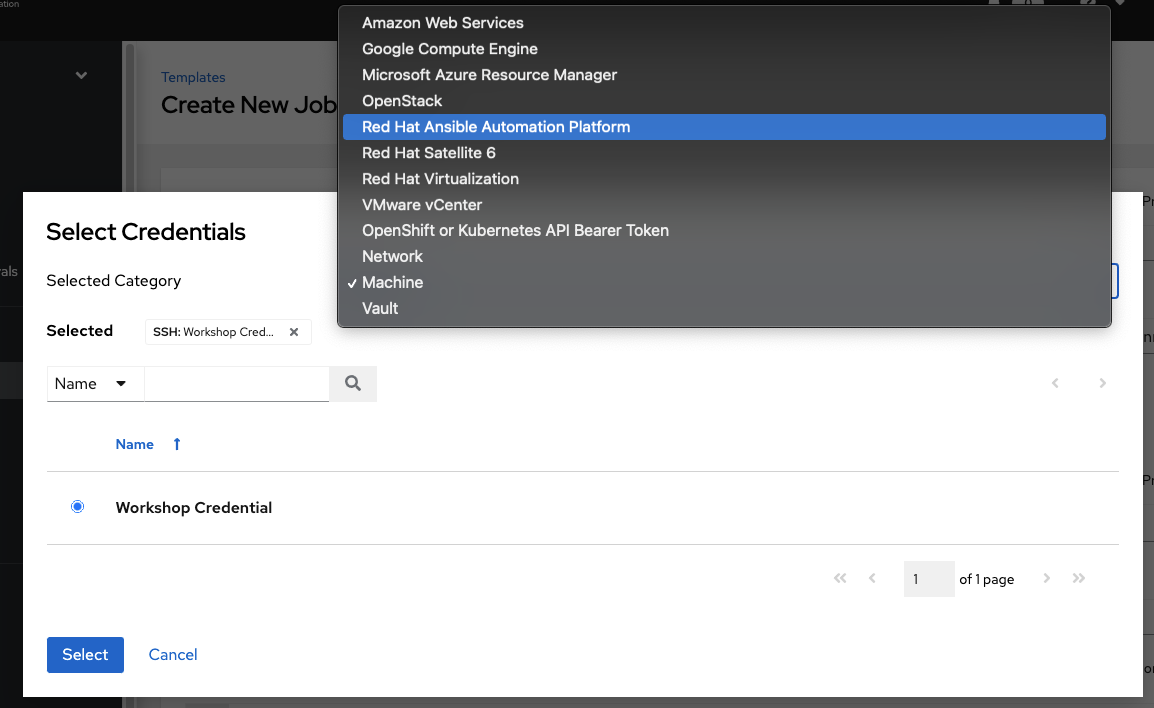
両方の認証情報がジョブテンプレートに正常に追加されると、次の図のようになります。
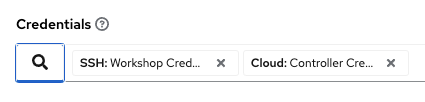
-
下にスクロールして、青い
Saveボタンをクリックします。
ステップ 2: ジョブテンプレートの起動
-
すべてのジョブテンプレートが一覧表示されている
Templatesウィンドウに戻ります。 -
ロケットボタンをクリックして、
Backup network configurationsジョブテンプレートを起動します。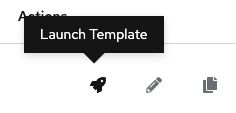
ロケットボタンをクリックすると、ジョブが起動します。このジョブは、Job Details View と呼ばれる新しいウィンドウで開きます。自動コントローラージョブ の詳細は、ドキュメントをご覧ください。
ステップ 3: ジョブの検証
ジョブテンプレートを実行すると、自動的に Standard Out ウィンドウ が開きます
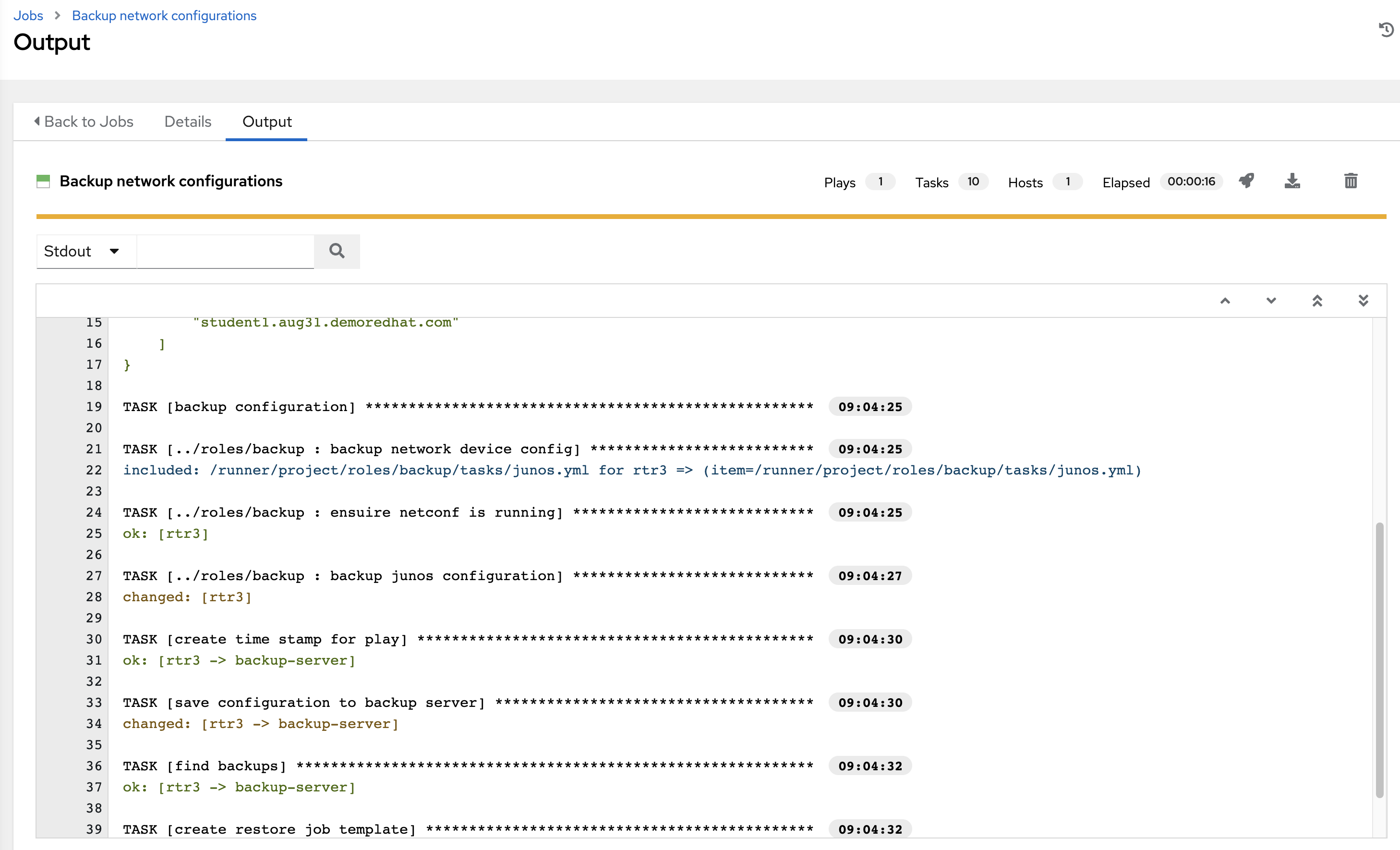
-
*Standard Out ウィンドウ** を調べます
Standard Out ウィンドウには、Ansible Playbook からの出力が表示されます。すべてのタスク出力は、コマンドラインに表示されるものと正確に一致します。
-
Standard Out pane でタスクをクリックして、その特定のタスクからの構造化された出力を開きます。
changed または ok がある行をクリックします
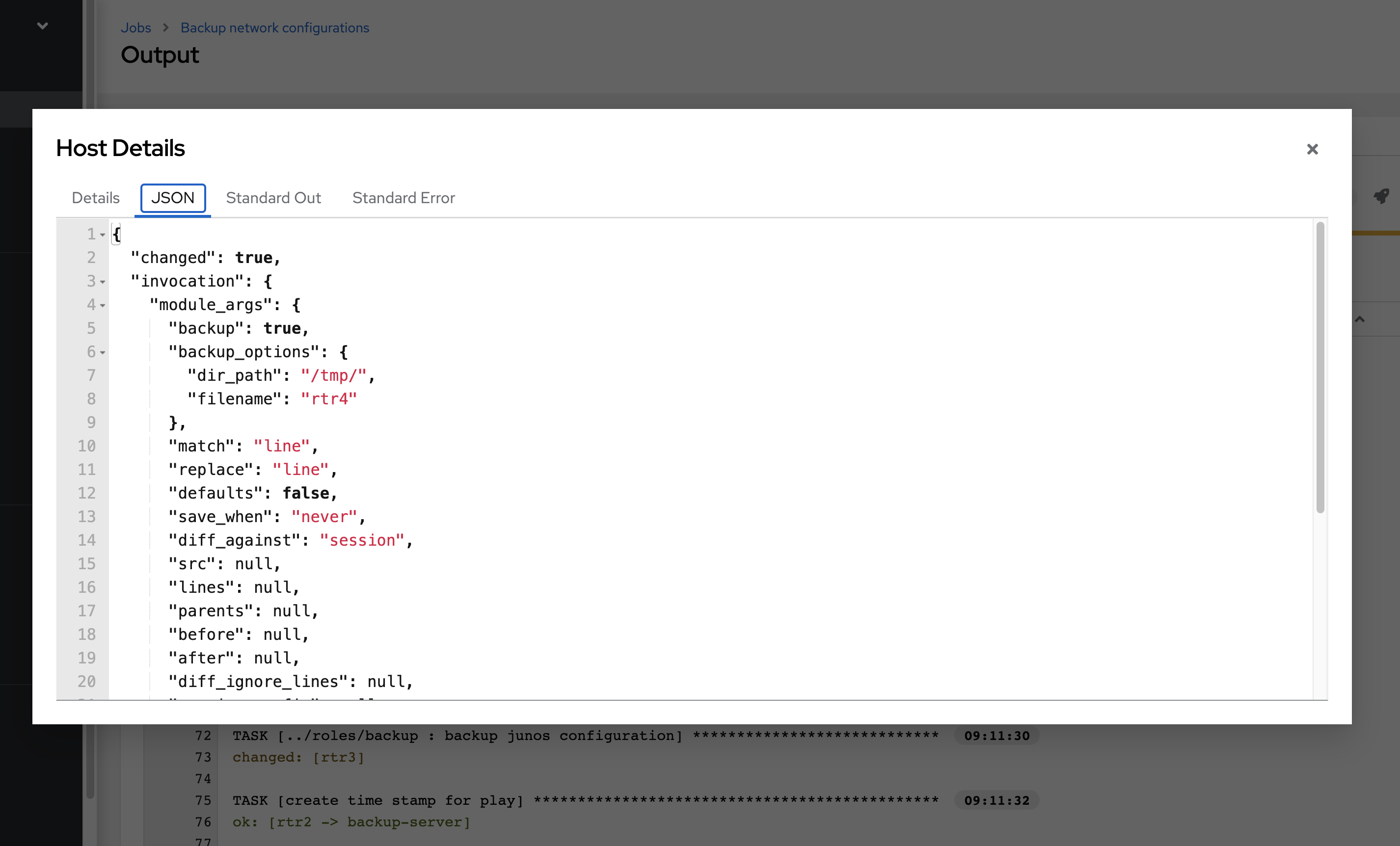
-
Details タブをクリックして、Details ウィンドウ を開きます。
Details ウィンドウ には、ジョブの開始と終了のタイムスタンプ、ジョブの種類 (チェックまたは実行)、ジョブを開始したユーザー、使用された Project とAnsible Playbook などの情報が表示されます。
ジョブがまだ終了していない場合、Details ウィンドウ には Cancel Job ボタンがあり、ジョブを停止するために使用できます。
ステップ 4: ジョブウィンドウを調べます
実行済みまたは現在実行中の ジョブテンプレート は、Jobs ウィンドウの下に表示されます。
-
左側のメニューのジョブボタンをクリックします。
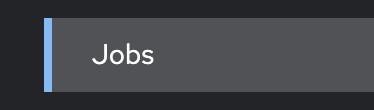
ジョブリンクには、ジョブの一覧とそれらのステータスが表示 (正常に完了、失敗、またはアクティブ (実行中の) ジョブとして表示) されます。この画面から実行できるアクションには、特定のジョブの詳細および標準出力、ジョブの起動、またはジョブの削除が含まれます。
-
Backup network configurations ジョブをクリックします

Backup network configurations ジョブは最新のものでした (より多くのジョブを起動していない場合に限る)。このジョブをクリックして、Standard Out ウィンドウ に戻ります。自動コントローラーは、開始されたすべてのジョブの履歴を保存します。
ステップ 5: バックアップが作成されたことを確認する
-
Ansible コントロールノードのコマンドライン
ls /backupで、タイムスタンプ付きのフォルダー (または複数のバックアップを作成した場合はフォルダー) を表示します[student@ansible-1 ~]$ ls /backup 2021-08-31-12-58 2021-08-31-13-04 2021-08-31-13-11lsは、Linux オペレーティングシステムのコンピュータファイルを一覧表示するコマンドです。 -
Visual Studio Code で
/backupを開くか、またはcatコマンドを使用して、タイムスタンプ付きのネットワークデバイスの 1 つのコンテンツを表示します[student@ansible-1 ~]$ cat /backup/2021-08-31-1 2021-08-31-12-58/ 2021-08-31-13-04/ 2021-08-31-13-11/ [student@ansible-1 ~]$ cat /backup/2021-08-31-12-58/rtr1.txt Building configuration... Current configuration : 5072 bytes ! ! Last configuration change at 12:53:30 UTC Tue Aug 31 2021 by ec2-user ! version 16.9 service timestamps debug datetime msec service timestamps log datetime msec platform qfp utilization monitor load 80 no platform punt-keepalive disable-kernel-core platform console virtual ! hostname rtr1 -
残りのルーターを調べます。インストラクターは、ジュニパーやアリスタなど、この演習用に複数のベンダーを設定している場合があります。Ansible Playbook はベンダーに依存しないように作成できます。この場合、Github リポジトリ https://github.com/network-automation/toolkit を介して Ansible Playbook を提供しました。
重要なこと
デモンストレーションに成功しました
- ネットワーク構成をバックアップするためのジョブテンプレートの作成
- 自動コントローラー UI からのジョブテンプレートの起動
- バックアップが正しく保存されていることの確認
完了
ラボ演習 6 を完了しました
